一问题描述
等径四通结构承受内压作用,采用Abaqus进行弹塑性分析。
四通尺寸:Φ108 X 8 mm
弹性模型:200000MPa
泊松比:0.3
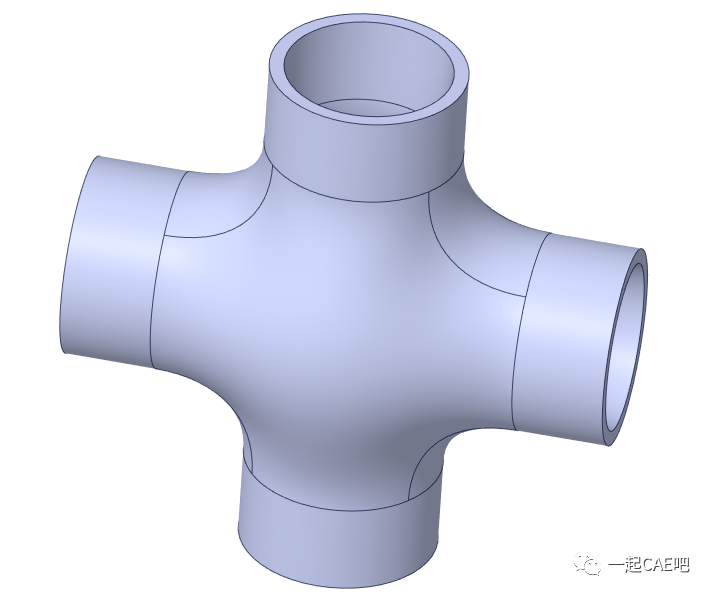
二Abaqus操作步骤
先设置工作目录,这是Abaqus进行分析的第一步。
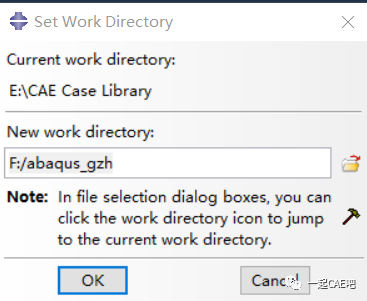
Abaqus与其他有限元软件相似,包含了几何建模、赋材料属性、网格划分、载荷及边界施加、分析设置、后处理等过程。在分析时,可按照Module窗口中的顺序进行。需注意的是,有些步骤必须有顺序,有些则可前可后,有些是必须的,有些步骤不一定都需要。本案例涉及如下图所示的8个步骤。
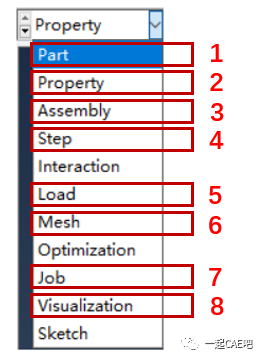
01Part(创建部件)
Abaqus的几何接口非常丰富,可导入各种格式的外部几何文件,本案例从已有的外部文件导入*.stp格式的几何模型。
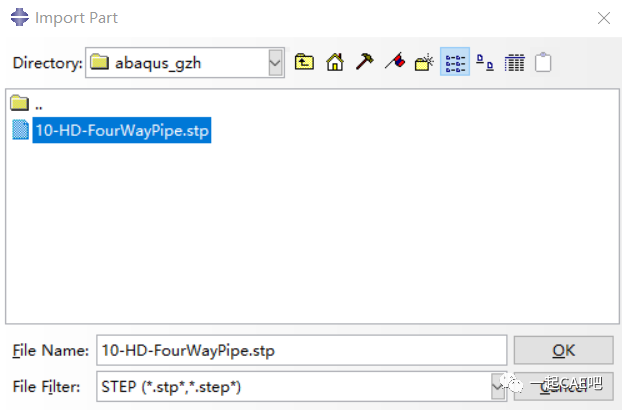
外部模型的单位为m,本案例采用单位制mm,因此在导入模型时,选择将模型放大1000倍。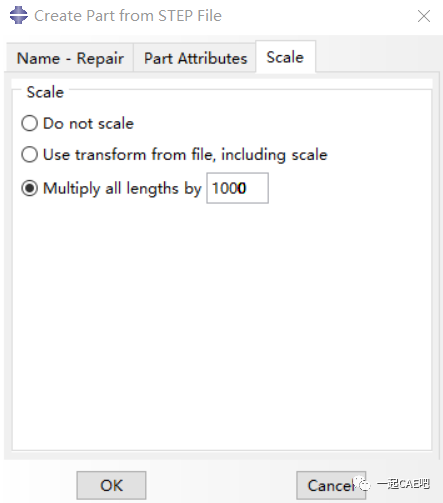
导入模型完成后,通过目录树中可以看到Model-1下的Parts(1)中有了名为“P10-HD-FourWayPipe”的部件(由于四通结构的对称性,分析模型采用八分之一模型)。
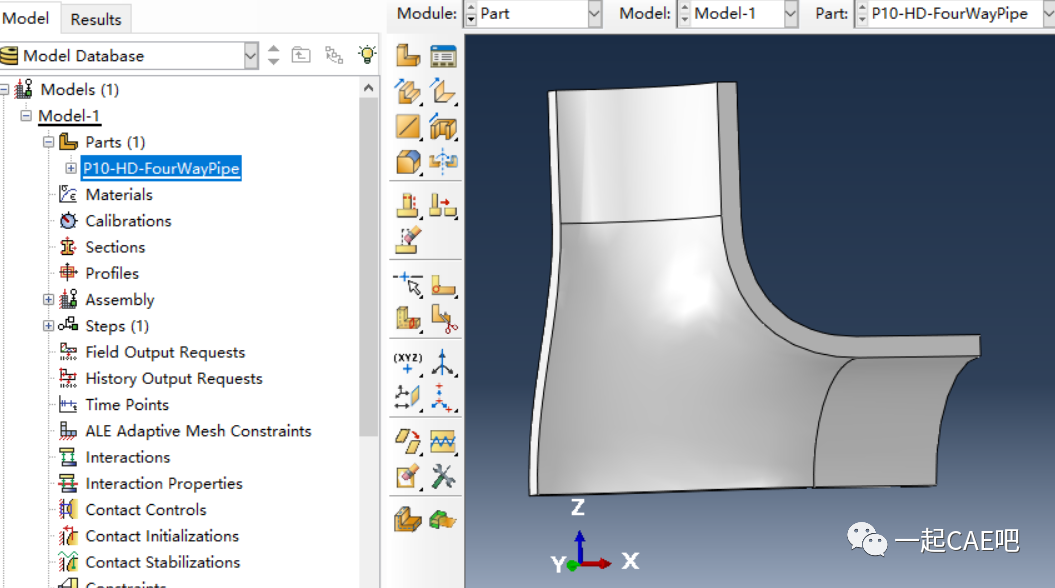
通过工具栏中的Query information可以对模型尺寸进行测量,通过Distance测量厚度。
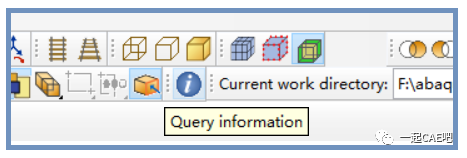
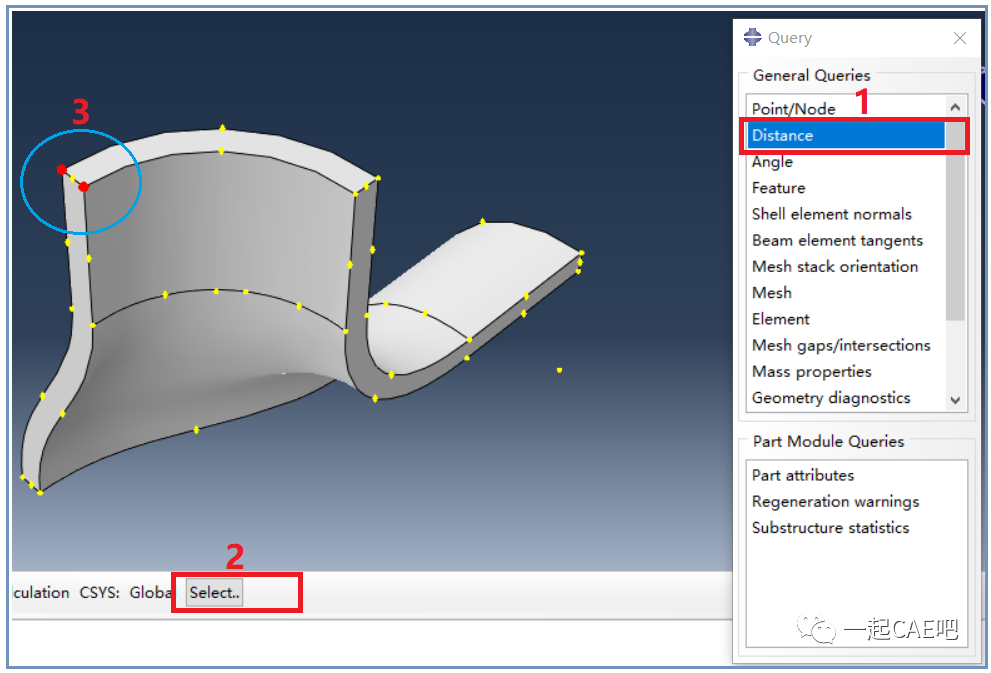
测量结果在下方的消息区有显示,可以看到选择的两个点的坐标位置,两点的距离等信息。
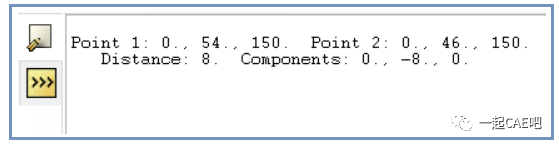
02Property(赋材料属性)
点击Create Material图标,新建材料属性,材料属性值如下图所示。
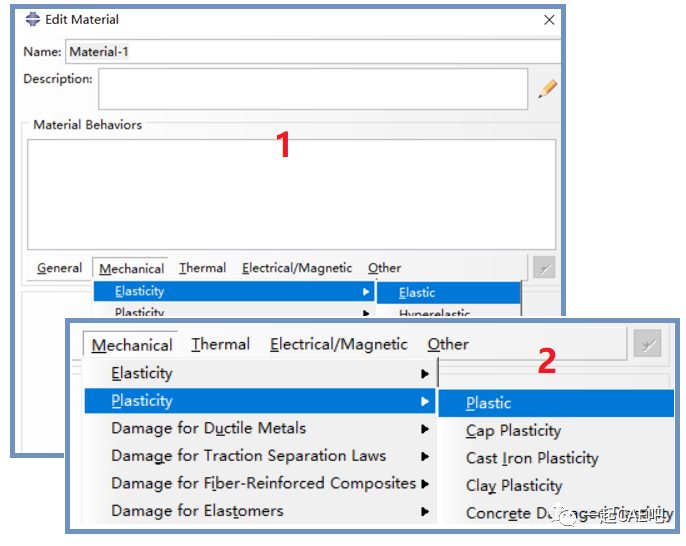
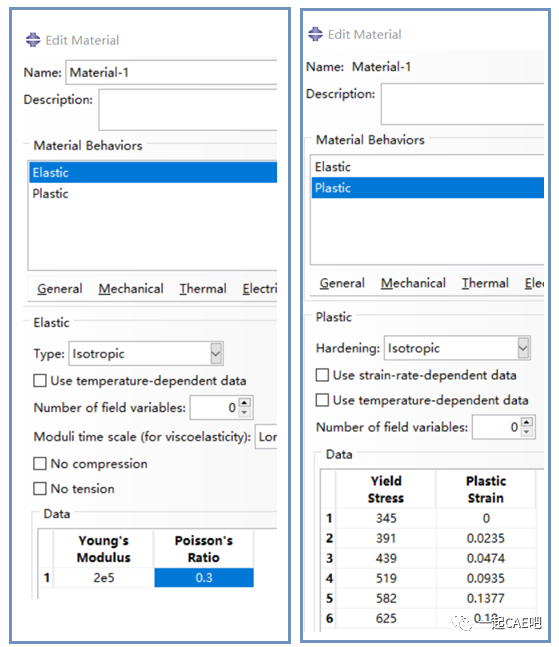
建立好材料以后,通过下图所示的步骤分别创建截面属性、指定截面材料,并将该截面属性赋予给部件。
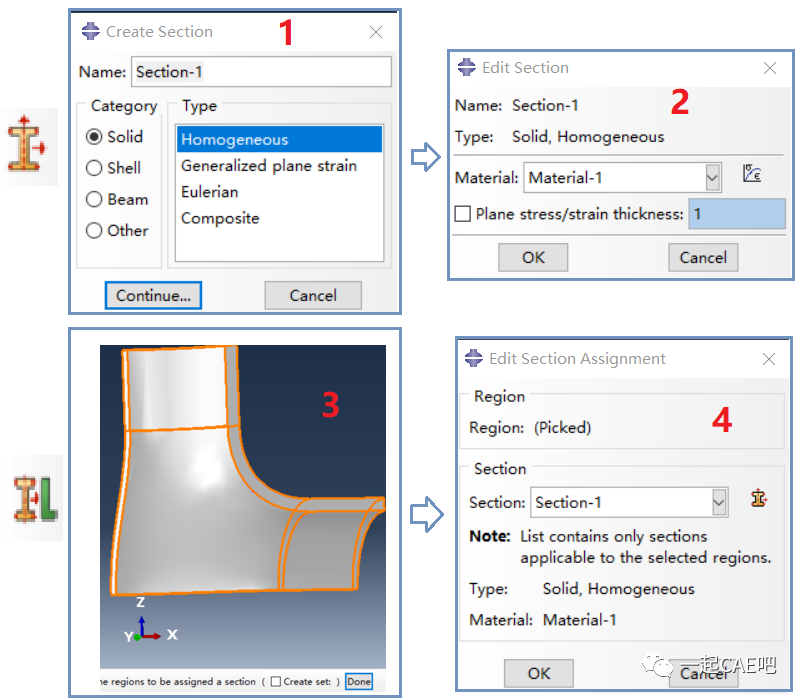
03Assembly(模型装配)
与Ansys等不同,abaqus中必须进行模型装配,哪怕是只有一个部件,这一步也是必须的,分析是在装配的基础上进行的。
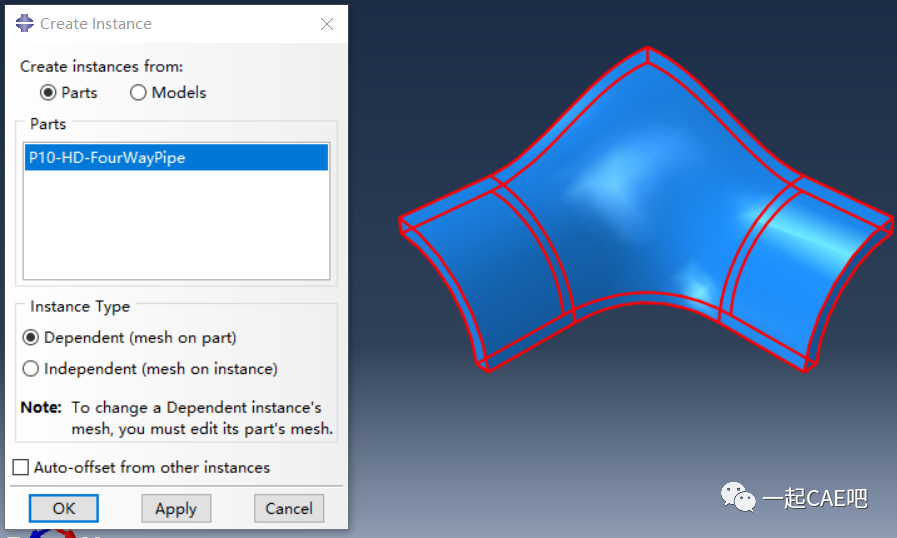
04Step(分析步设置)
创建分析步,选择Procedure type→Static,General;
打开大变形选项(Nlgeom=On)
增量步设置中,选取自动步长(Type=Automatic),其他参数设置如下图所示。
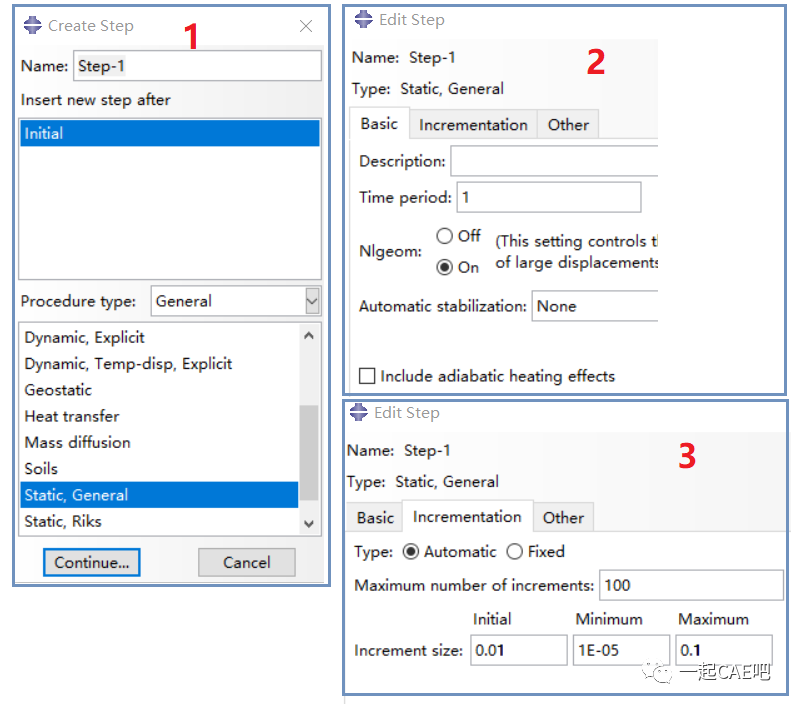
05Load(载荷及边界)
分别在3个对称面建立相应的对称约束,在内表面施加内压30MPa,接管端面施加内压引起的等效压力-79.35MPa。
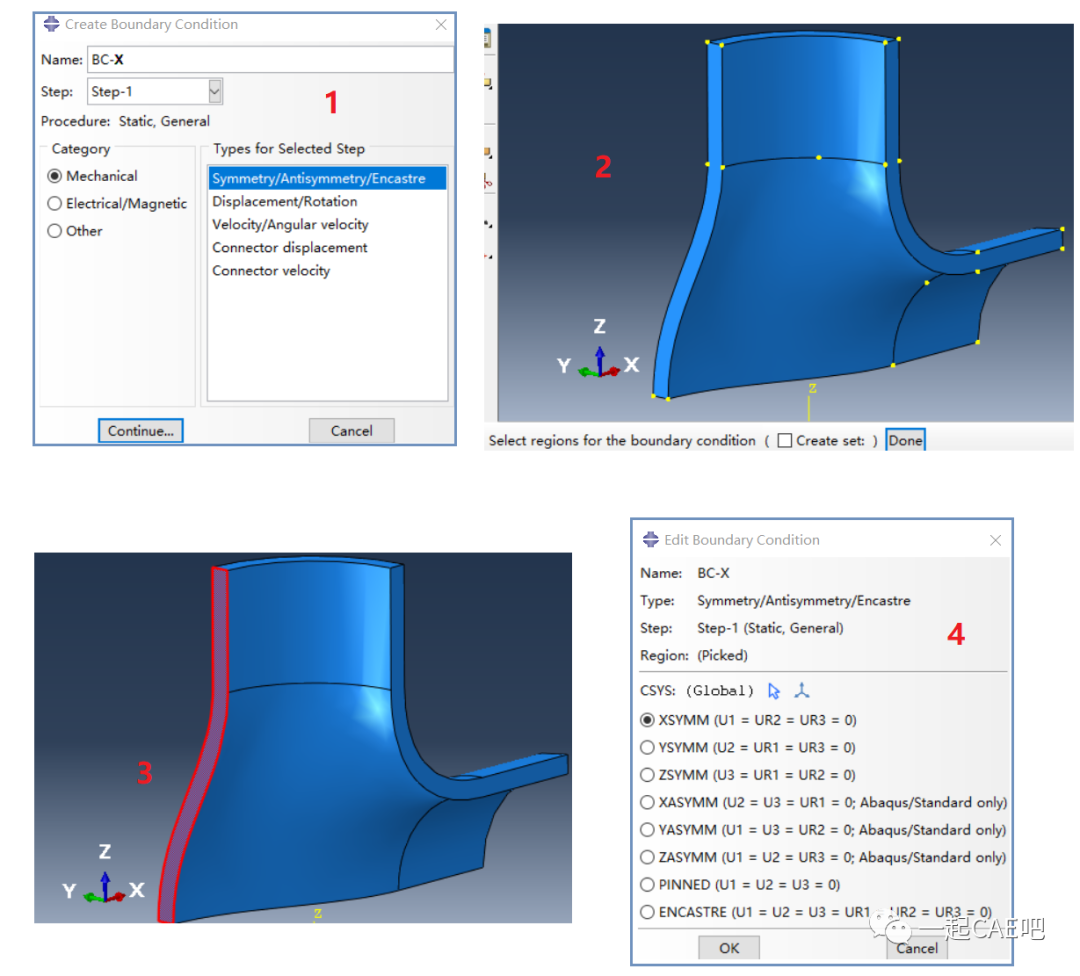
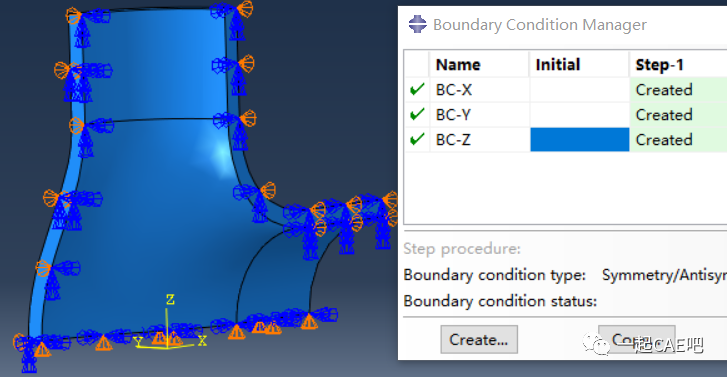
对称边界施加
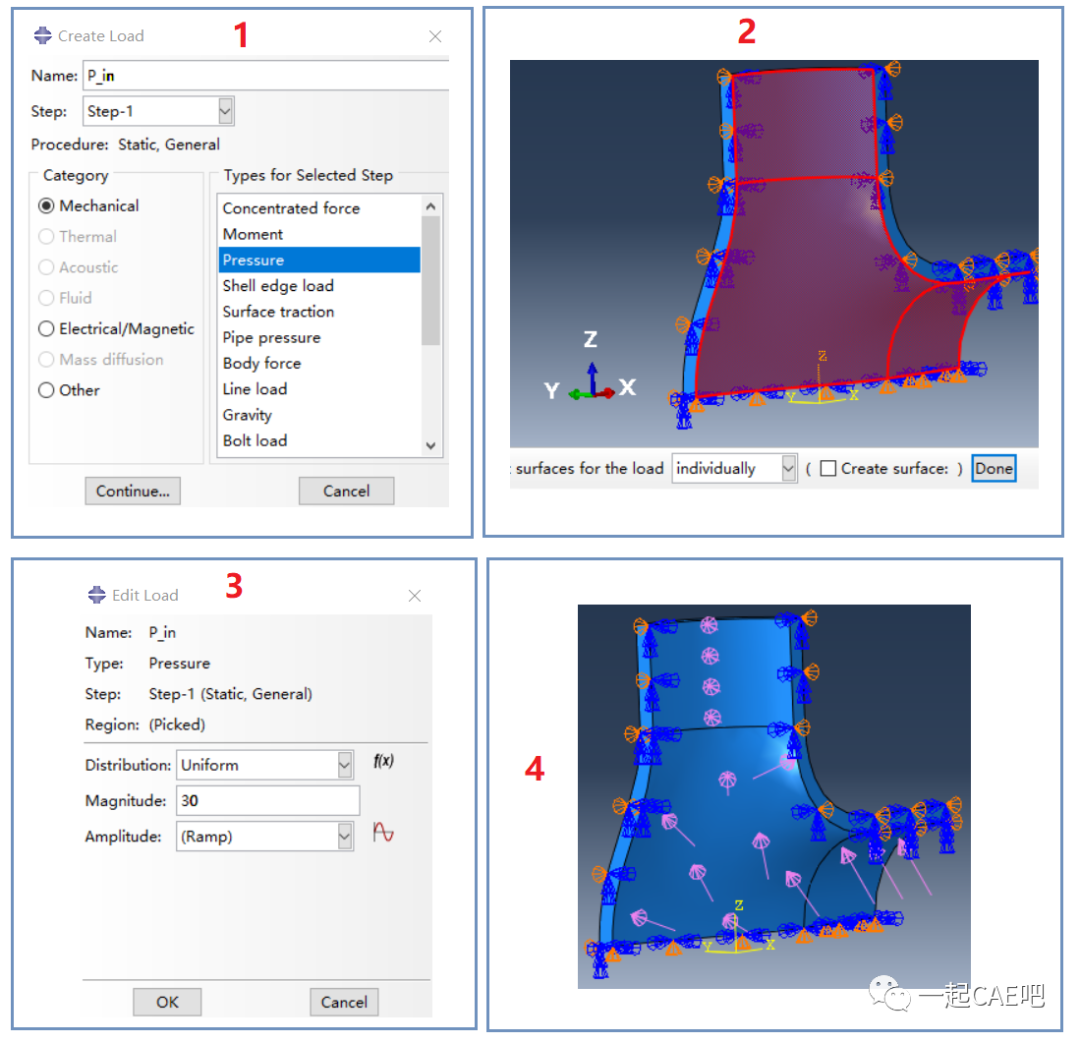
压力载荷施加
06Mesh(网格划分)
为了划分六面体网格,先对结构进行切分,选择通过3点定义切分平面的方式,将部件切分为3部分。
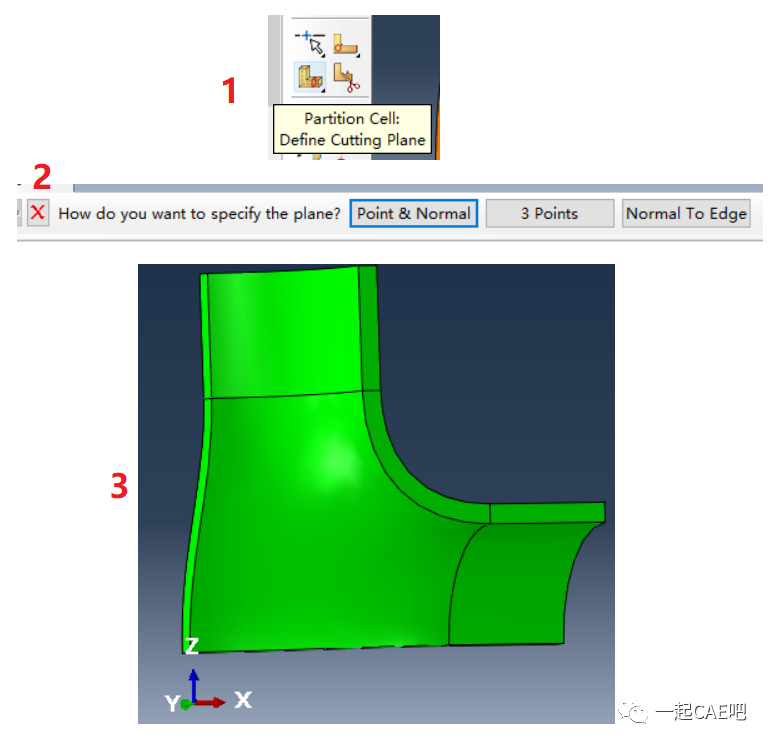
对切分后的模型进行网格划分,设置总体尺寸为2.5mm(厚度为8mm,大致可划分3层单元)。
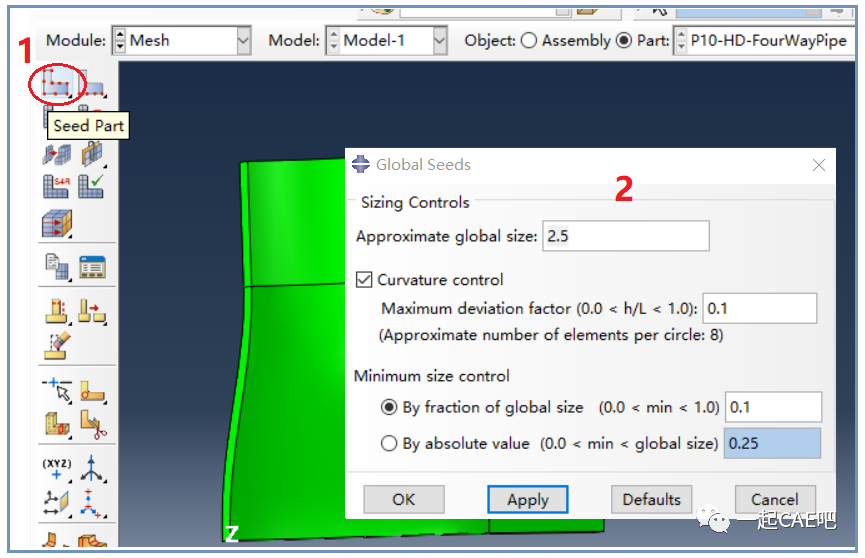
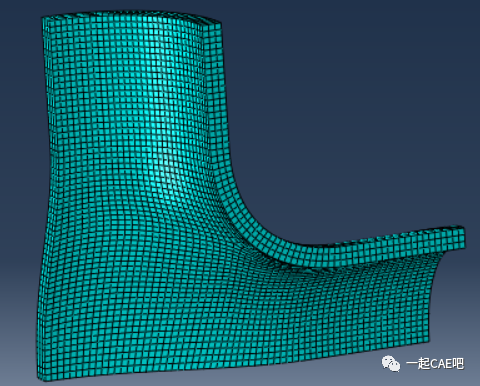
07Job(创建工作并提交计算)
点击Create Job按钮创建工作,参数选择默认。
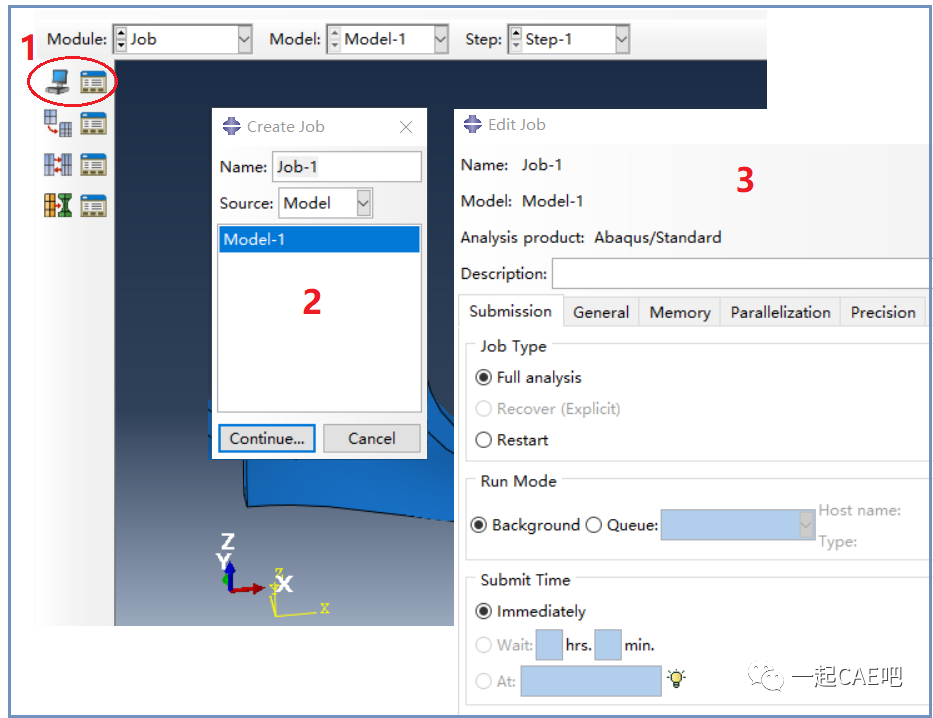
点击Job Manager进入工作管理界面,点击Submit提交计算,待Status列中显示为Completed后,表示计算完成。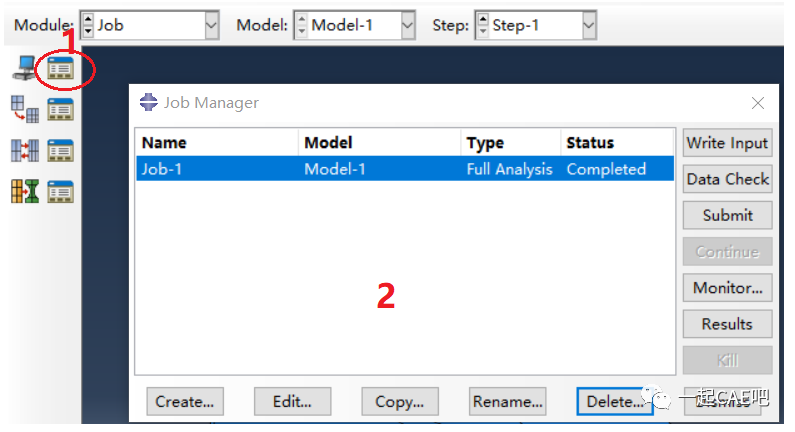
08Visualization(后处理)
点击Job Manager中的Reults,或者在Module窗口中选择Visualization进入后处理界面,查看应力云图、应变云图及应力应变曲线。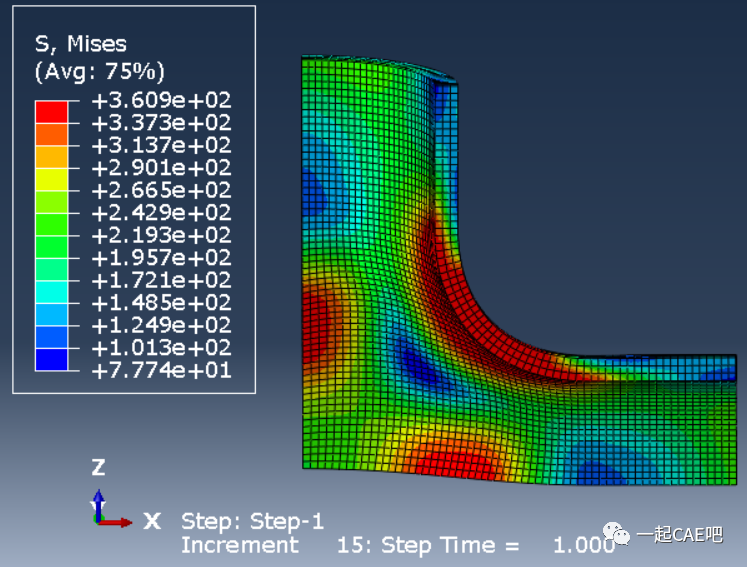
Mises应力云图
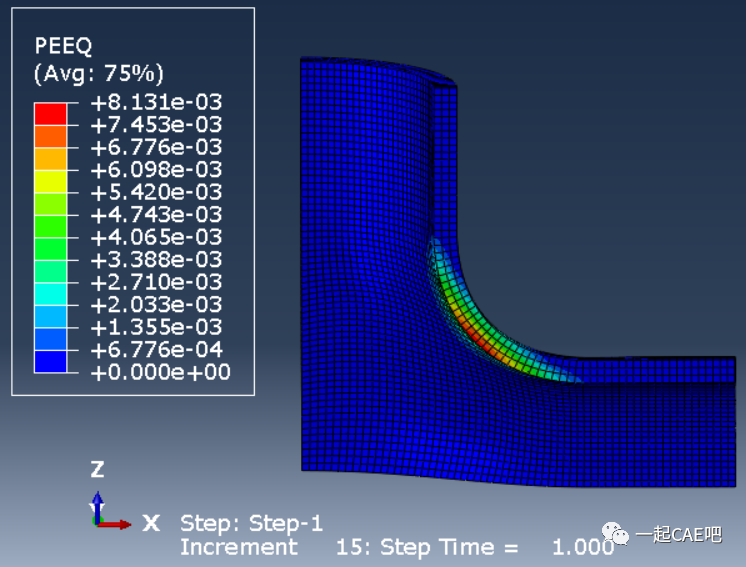
等效塑性应变云图
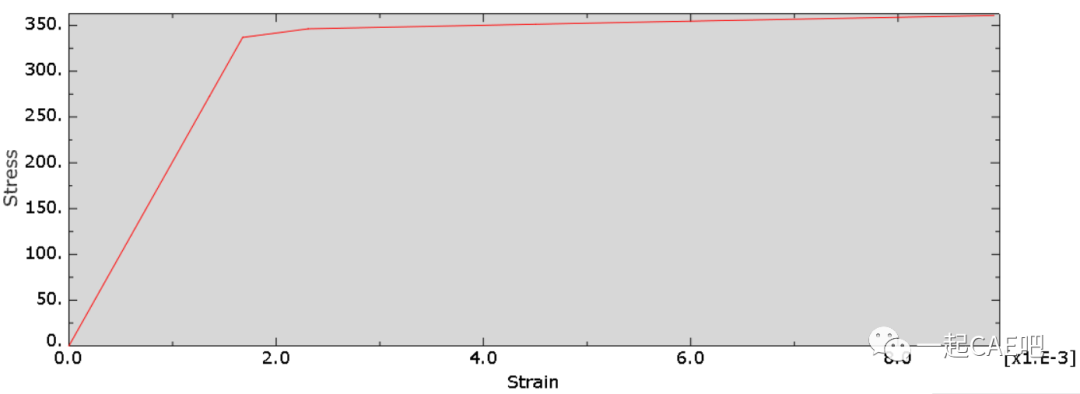
应力-应变曲线
免责声明:本文系网络转载或改编,未找到原创作者,版权归原作者所有。如涉及版权,请联系删